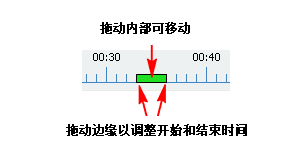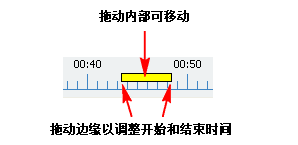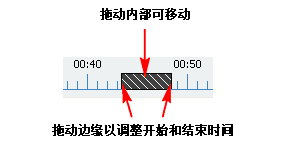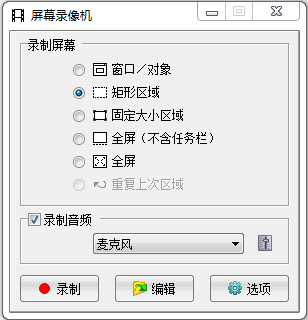
如需编辑屏幕视频文件:
- 点击

- 在打开对话框窗口中,找到并选择要编辑的视频文件,然后点击打开按钮
- 选择编辑尺寸
- "原始尺寸" 允许您以实际尺寸编辑视频
- "较小尺寸" 允许您减小视频尺寸,这对于生成较小的文件大小很有用。在编辑器中,您可以放大视频的任何区域以显示详细信息,并吸引观众的注意
- 当视频在编辑器中打开时:
- 点击
 或点击视频或按空格键可开始播放
或点击视频或按空格键可开始播放 - 点击
 或点击视频或再次按下空格键可暂停播放
或点击视频或再次按下空格键可暂停播放 - 点击
 或按下 Ctrl+End 键可停止并返回到视频起点
或按下 Ctrl+End 键可停止并返回到视频起点 - 点击
 或按下 Ctrl+左方向键可导航到上一个视频帧(画面)
或按下 Ctrl+左方向键可导航到上一个视频帧(画面) - 点击
 或按下 Ctrl+右方向键可导航到下一个视频帧(画面)
或按下 Ctrl+右方向键可导航到下一个视频帧(画面) - 单击时间轴上的任何位置,可以快速移动到该位置
- 点击
- 在视频中进行绘图
- 点击
 或按下 D 键可打开 绘图工具,可在视频中绘制文本、箭头、矩形、圆形等注释内容
或按下 D 键可打开 绘图工具,可在视频中绘制文本、箭头、矩形、圆形等注释内容 - 点击 确定 按钮可关闭绘图工具。时间轴上将显示一个绿色条,以表示当前的注释对象集。左/右两边代表开始/结束时间。长度代表持续时间
- 鼠标光标定位到绿色条的左/右边缘(光标变为
 ),然后点击并拖动鼠标以调整当前注释对象的开始和结束时间
),然后点击并拖动鼠标以调整当前注释对象的开始和结束时间 - 鼠标光标定位到绿色条内部 (光标变为
 ),然后单击并拖动可沿时间轴移动当前注释对象集
),然后单击并拖动可沿时间轴移动当前注释对象集 - 如需删除注释对象,请用鼠标右键点击表示注释对象的绿色条,然后从弹出菜单中选择删除
- 鼠标光标定位到绿色条的左/右边缘(光标变为
- 点击
- 对视频应用缩放效果:
- 点击
 或按下 Z 键可打开缩放效果工具
或按下 Z 键可打开缩放效果工具 - 单击并拖动鼠标定义要缩放的查看区域
- 点击确定按钮以关闭缩放效果工具。时间轴上将显示一个黄色条,以表示当前的缩放效果。左/右边缘代表开始/结束时间。长度代表持续时间
- 鼠标光标定位到黄色条的左/右边缘(光标变为
 ),然后点击并拖动鼠标以调整当前缩放效果的开始和结束时间
),然后点击并拖动鼠标以调整当前缩放效果的开始和结束时间 - 鼠标光标定位到黄色条内部 (光标变为
 ),然后单击并拖动可沿时间轴移动当前缩放效果
),然后单击并拖动可沿时间轴移动当前缩放效果 - 如需删除缩放效果,请用鼠标右键点击表示缩放效果的黄色条,然后从弹出菜单中选择删除
- 鼠标光标定位到黄色条的左/右边缘(光标变为
- 点击
- 剪切/删除不需要的部分:
- 将位置设置为不需要部分的起点
- 点击
 或按下 X 键以打开剪切不需要视频工具
或按下 X 键以打开剪切不需要视频工具 - 输入不需要的部分的持续时间。如果您不确定持续时间,保持不变即可。您可以使用以下步骤来更改持续时间
- 点击确定按钮以关闭此工具。时间轴上将显示一个灰色条,以表示当前剪切部分。左/右边缘代表开始/结束时间。长度代表持续时间
- 鼠标光标定位到灰色条的左/右边缘(光标变为
 ),然后点击并拖动鼠标以调整当前剪切部分的开始和结束时间
),然后点击并拖动鼠标以调整当前剪切部分的开始和结束时间 - 鼠标光标定位到灰色条内部 (光标变为
 ),然后单击并拖动可沿时间轴移动当前剪切部分
),然后单击并拖动可沿时间轴移动当前剪切部分 - 如需删除缩放效果,请用鼠标右键点击表示剪切部分的灰色条,然后从弹出菜单中选择删除
- 鼠标光标定位到灰色条的左/右边缘(光标变为
- 保存更改:
- 点击另存为

- 指定一个新的文件名,然后单击另存为对话框中的保存按钮
- 点击另存为